【易语言】超级列表框怎么用
来源:网络收集 点击: 时间:2024-05-10超级列表框通常作为“扩展组件”的一个成员。我们可以通过以下方法来找到该组件。在易语言环境界面,点击菜单“工具”-“支持库配置”项。
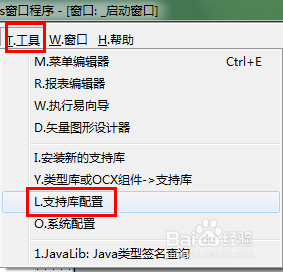 2/3
2/3在打开的窗口中,找到并勾选“通用对象支持库 2.0版”,并点击“确定”以添加“超级列表框”组件。
 3/3
3/3此时就会在“窗口组件箱”的“扩展面板”中找到该组件“超级列表框”。
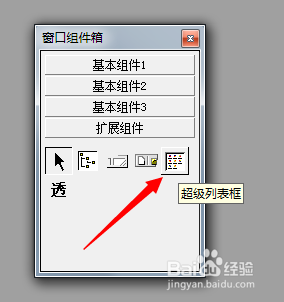 超级列表框使用方法1/4
超级列表框使用方法1/4首先我们在“启动窗口”中绘制一个“超级列表框”组件,在“工作夹”窗口中,我们可以通过“类型”来设置四种不同的显示方式,在此小编选择“报表列表框”。
 2/4
2/4然后选中启动窗口,为“启动窗口”添加“创建完毕”事件。
 3/4
3/4在打开的“窗口程序集”界面中,输入如图所示的代码来为“超级列表框”添加标题。
超级列表框1.插入列 (, “序号”, 80, , , )
超级列表框1.插入列 (, “姓名”, 80, , , )
超级列表框1.插入列 (, “性别”, 80, , , )
超级列表框1.插入列 (, “年龄”, 80, , , )
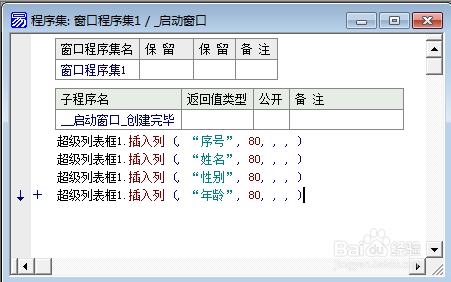
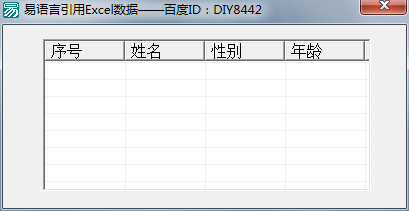 4/4
4/4当我们需要给“超级列表框”添加记录时,可以使用“插入列表”方法来实现。
具体添加记录的代码如下所示:
索引 = 超级列表框1.插入表项 (, , , , , )
超级列表框1.置标题 (索引, 0, “001”)
超级列表框1.置标题 (索引, 1, “DIY8442”)
超级列表框1.置标题 (索引, 2, “M”)
超级列表框1.置标题 (索引, 3, “25”)
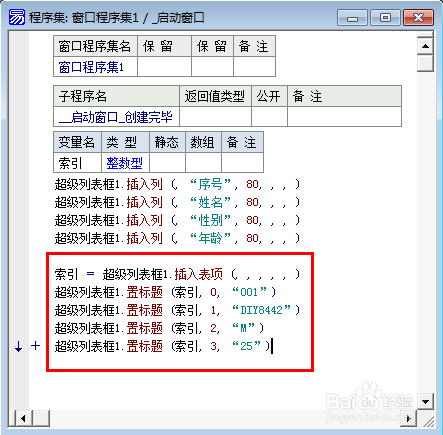
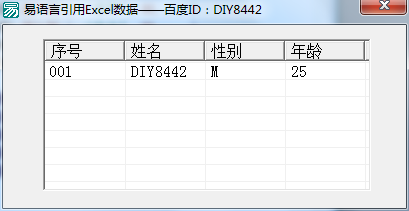 超级列表框对事件的响应1/4
超级列表框对事件的响应1/4我们在“启动窗口”中绘制如图所示的界面,同时在“工作夹”窗口中,将“超级列表框”其中之一属性“整行选择”属性设置为“真”。
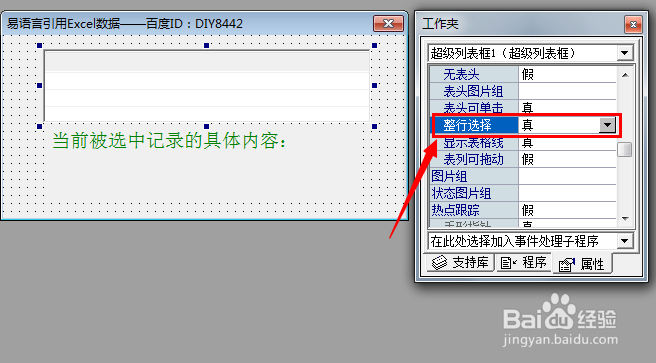 2/4
2/4接下来为“超级列表框”添加“右键单击表项”事件。
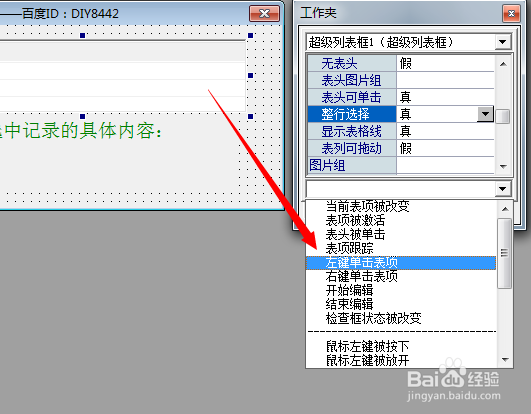 3/4
3/4在打开的“程序集”窗口中,输入如图所示的代码:
标签1.标题 = “当前被选中记录的具体内容:”
序号 = 超级列表框1.取标题 (超级列表框1.现行选中项, 0)
标签1.标题 = 标签1.标题 + #换行符 + “序号:” + 序号
姓名 = 超级列表框1.取标题 (超级列表框1.现行选中项, 1)
标签1.标题 = 标签1.标题 + #换行符 + “姓名:” + 姓名
性别 = 超级列表框1.取标题 (超级列表框1.现行选中项, 2)
标签1.标题 = 标签1.标题 + #换行符 + “性别:” + 性别
年龄 = 超级列表框1.取标题 (超级列表框1.现行选中项, 3)
标签1.标题 = 标签1.标题 + #换行符 + “年龄:” + 年龄
4/4接下来,点击“运行”按钮来测试效果。
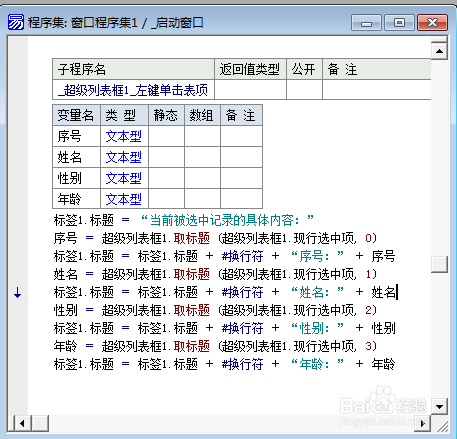

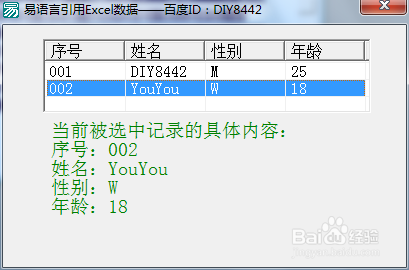 易语言
易语言 版权声明:
1、本文系转载,版权归原作者所有,旨在传递信息,不代表看本站的观点和立场。
2、本站仅提供信息发布平台,不承担相关法律责任。
3、若侵犯您的版权或隐私,请联系本站管理员删除。
4、文章链接:http://www.1haoku.cn/art_728227.html
 订阅
订阅